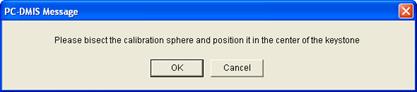
使用手动或手动+DCC运行选项时,会要求您手动平分校验球。这在移动了球或者不知道球的位置时也是必要的。需要移动机器时,校验程序会提示您。
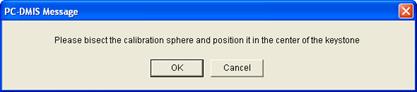
PC-DMIS 消息
手动平分球:
保持PC-DMIS消息打开。
切换到主要图形显示窗口上的激光选项卡。
单击启动/停止按钮。将打开激光。激光选项卡的图形区域出现闪烁的红色弧和绿色十字线。红色弧是激光接触校验球的位置。
使用操纵盒移动机器,将十字线集中在由弧形成的圆形区域的中心。移动机器,红色弧也移动。如果将闪烁弧想象为圆的边界,那么此想象圆的中心点应该与十字线的中心对齐。
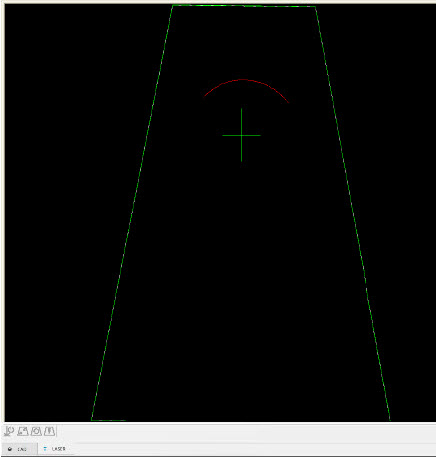
对齐弧
弧对齐完成后,再次点击开/关按钮。这将关闭激光。
在PC-DMIS 信息上单击确定,接受对齐弧所做的更改。PC-DMIS处于执行模式,激光传感器移动通过一系列校验测尖的定义位置。
在每一个位置,激光束打到球体上,呈现条纹,激光传感器从条纹收集数据。收集到的数据和相应的机器位置确定传感器在机器上的加载位置。
执行完毕后,PC-DMIS回归学习模式并显示测头功能对话框。
工具球体 CMS 自动校准中心
如果对问题“球体移动了吗?”的回答为是,在校验过程中 CMS 激光传感器将提供校验工具球体的自动自置中(平分)。. 在“图形显示”窗口中,单击激光选项卡。可把激光传感器移动到球体中心。
此时有两种操作方法:
可手动平分球体,将其置于梯形的中心并按确定启动激光校验。
显示激光取景中一部分校验球体,然后按激活测头按钮来自动校准球体中心。完成后,按确定按钮,完成激光校验。
PC-DMIS 一旦决定校验球体已被移动,就会 出现PC-DMIS 消息对话框
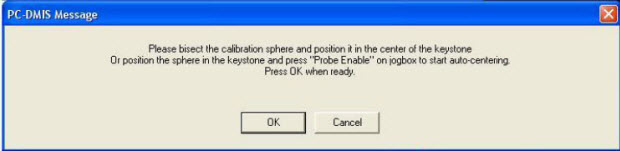
按照消息框中描述的指导执行操作。
完成时按确定按钮。
方便起见,自动校准中心程序期间,激光传感器条纹将显示为黄色。